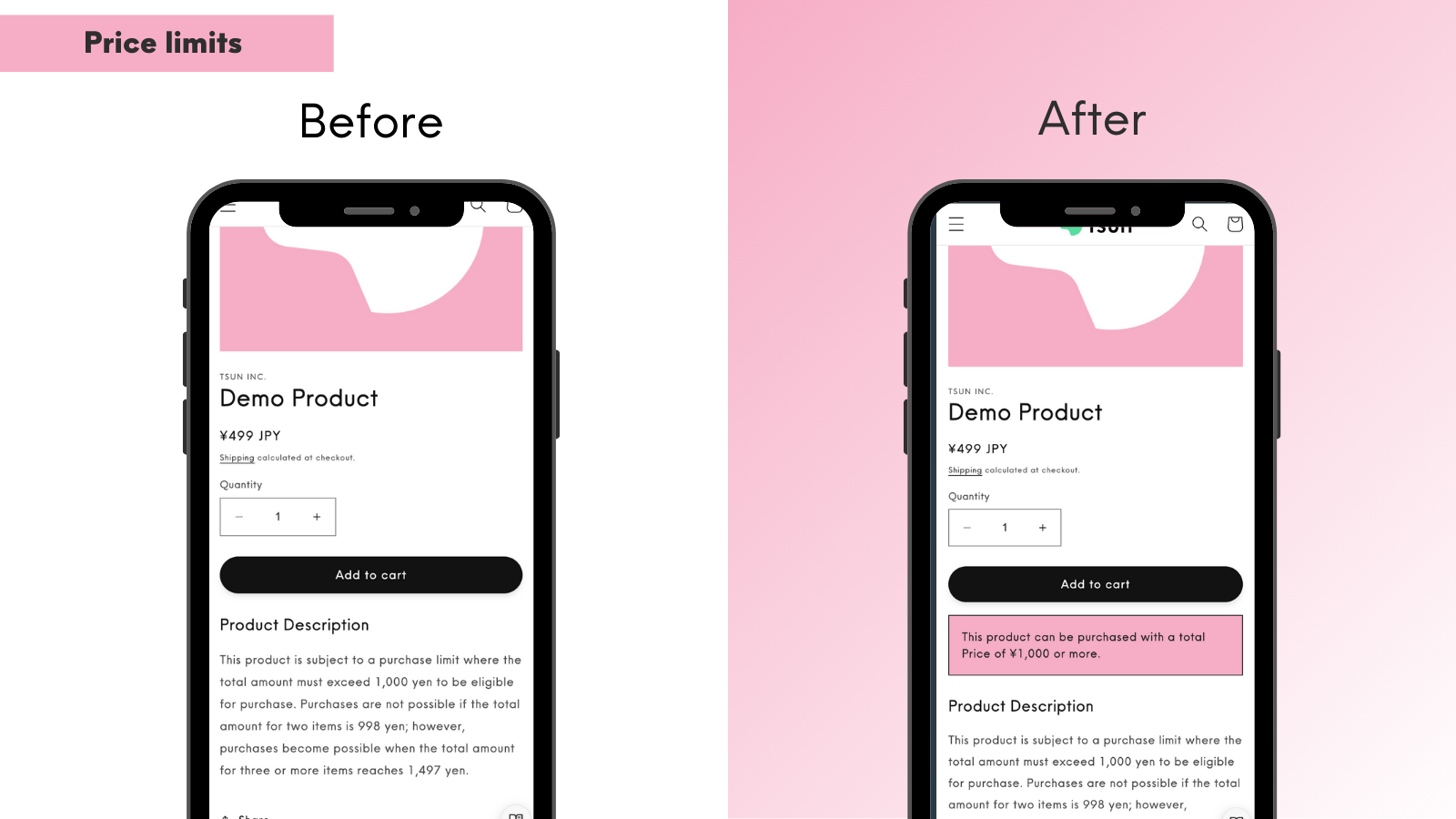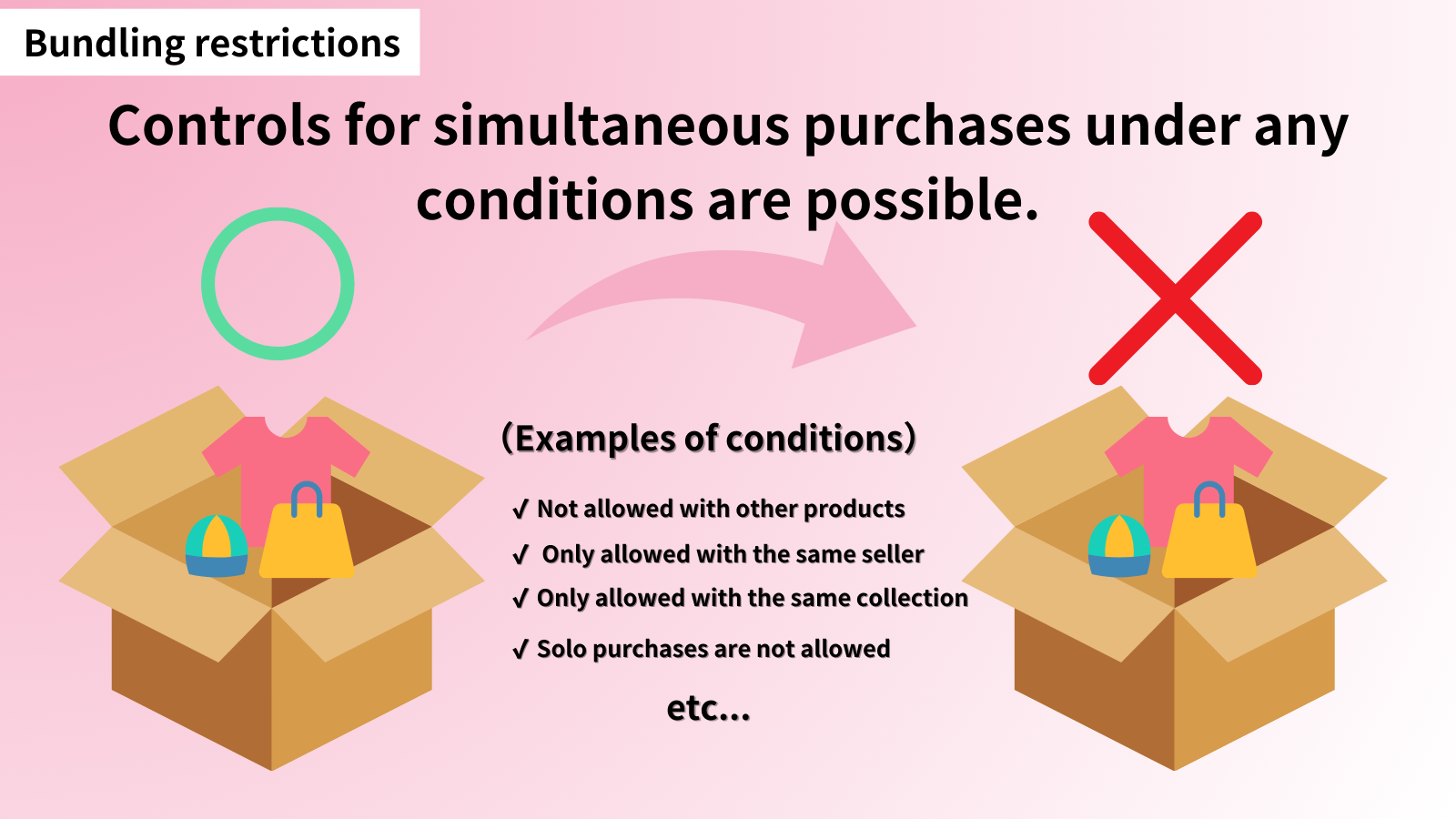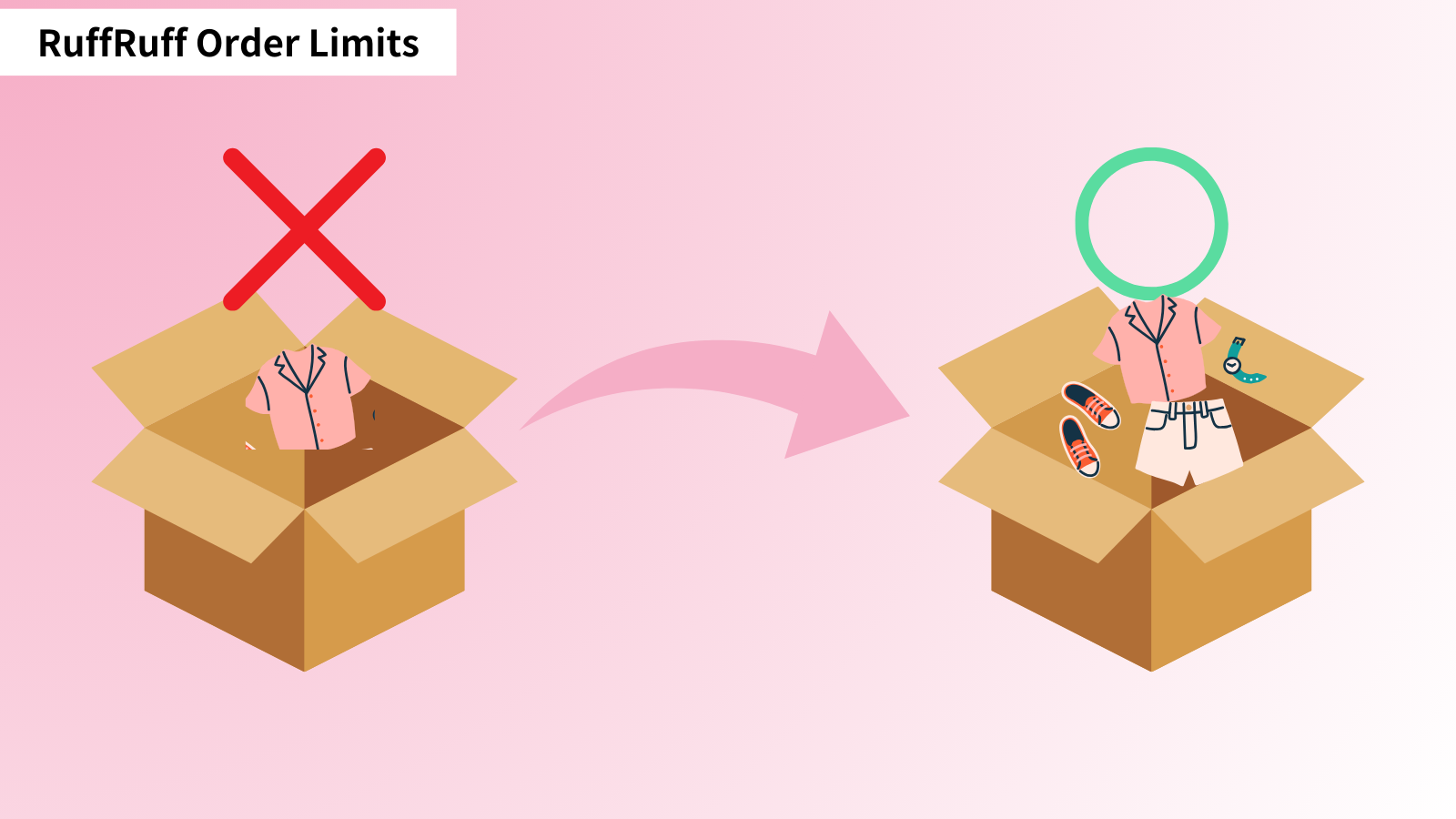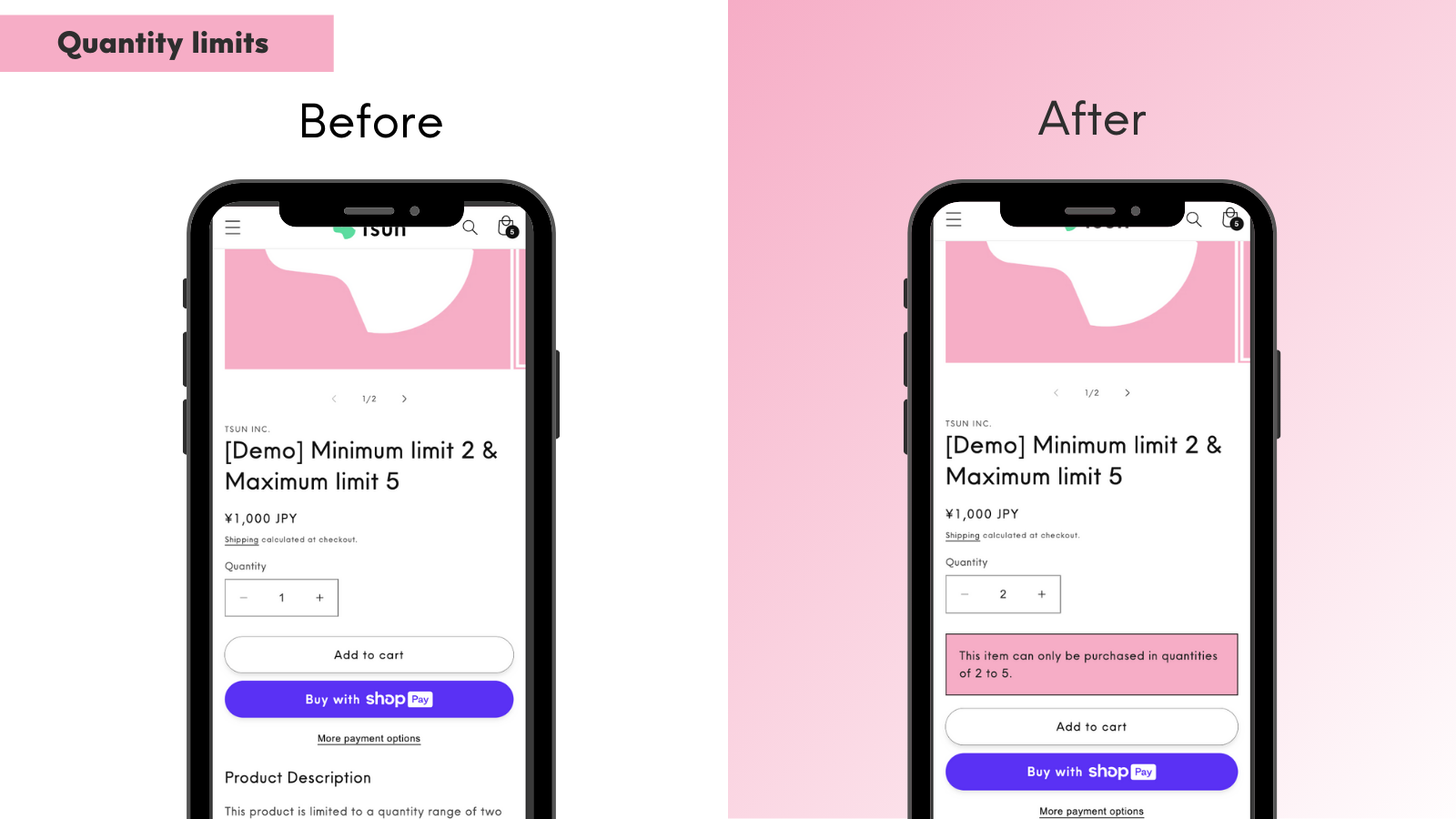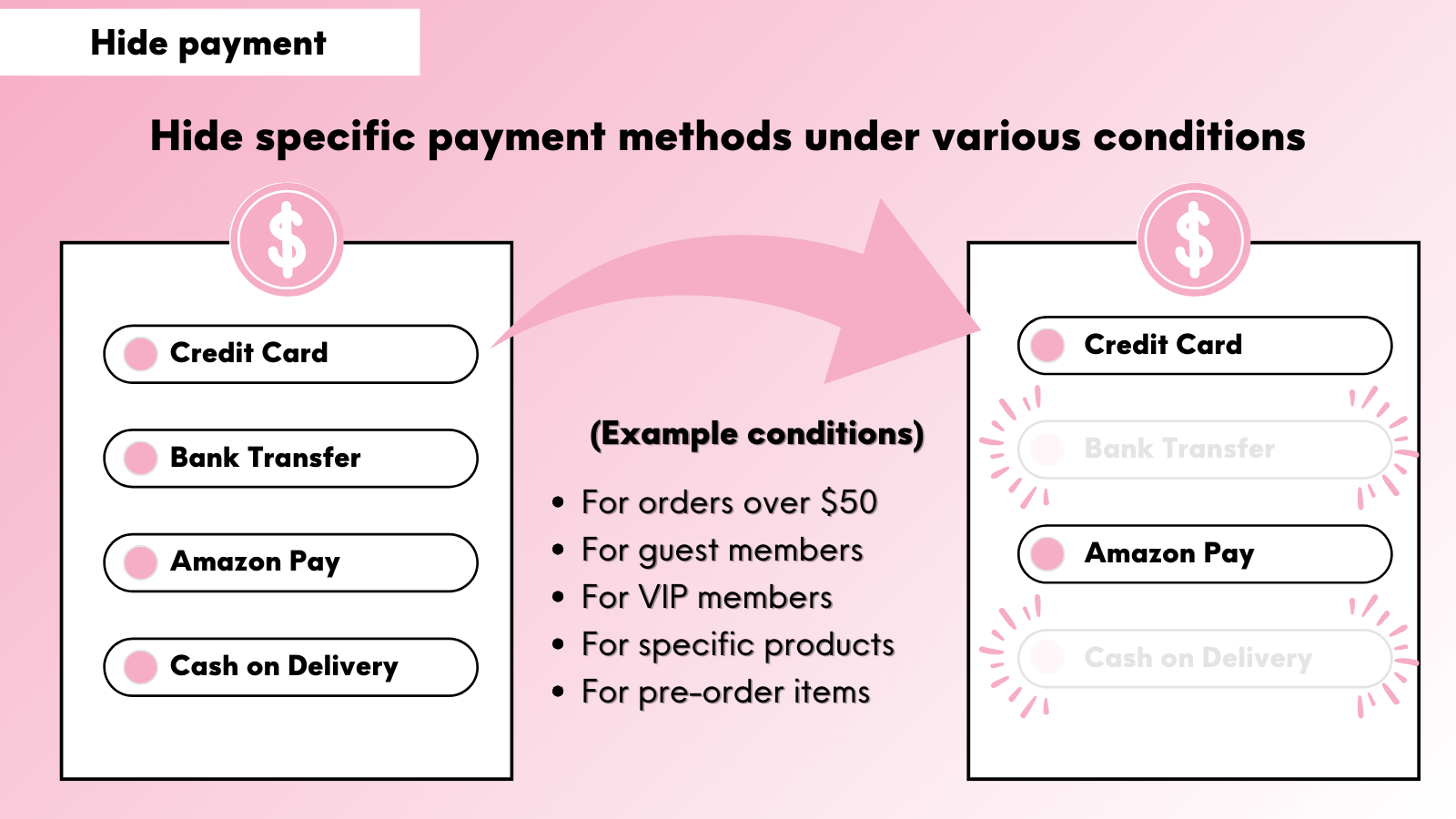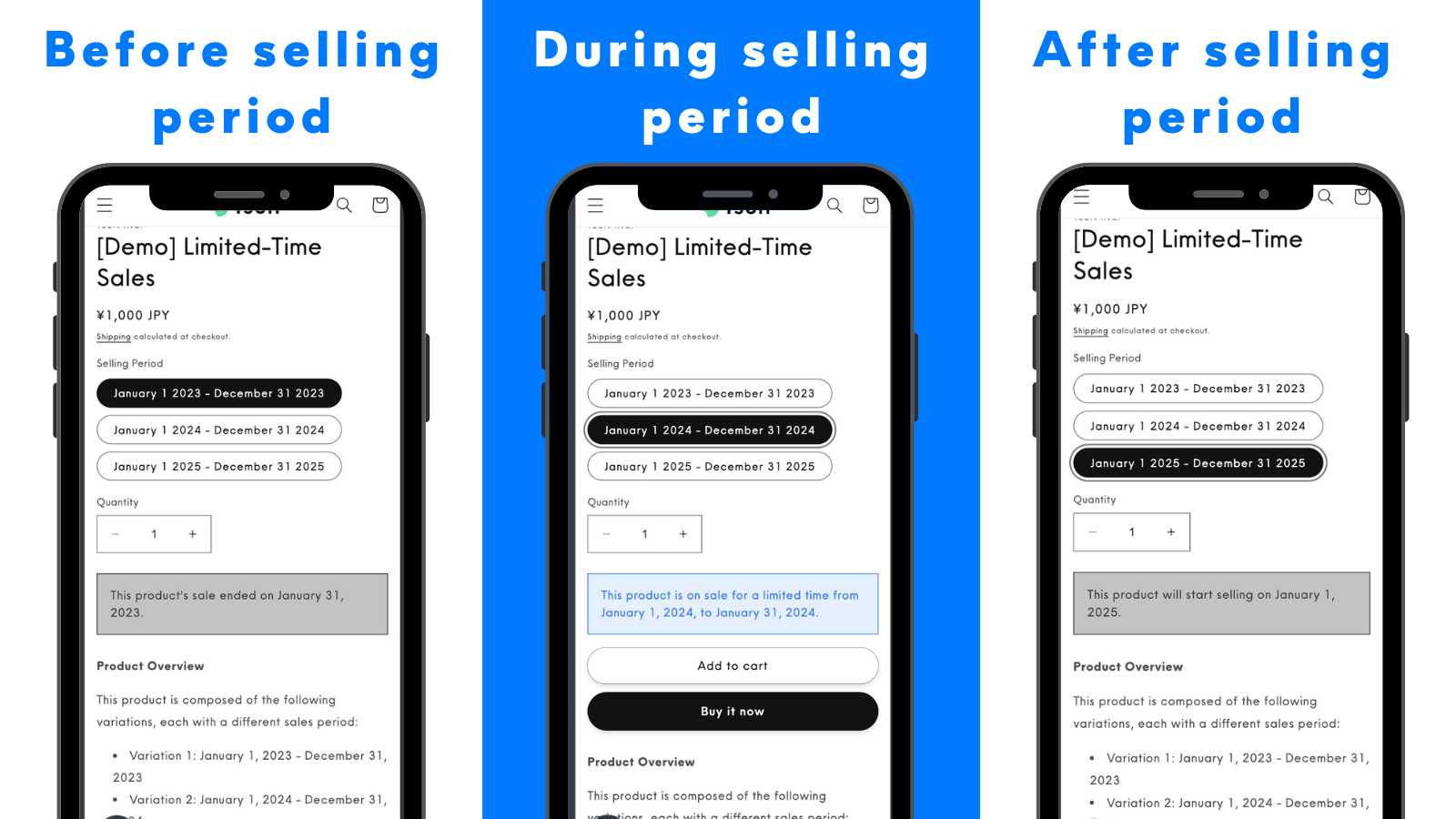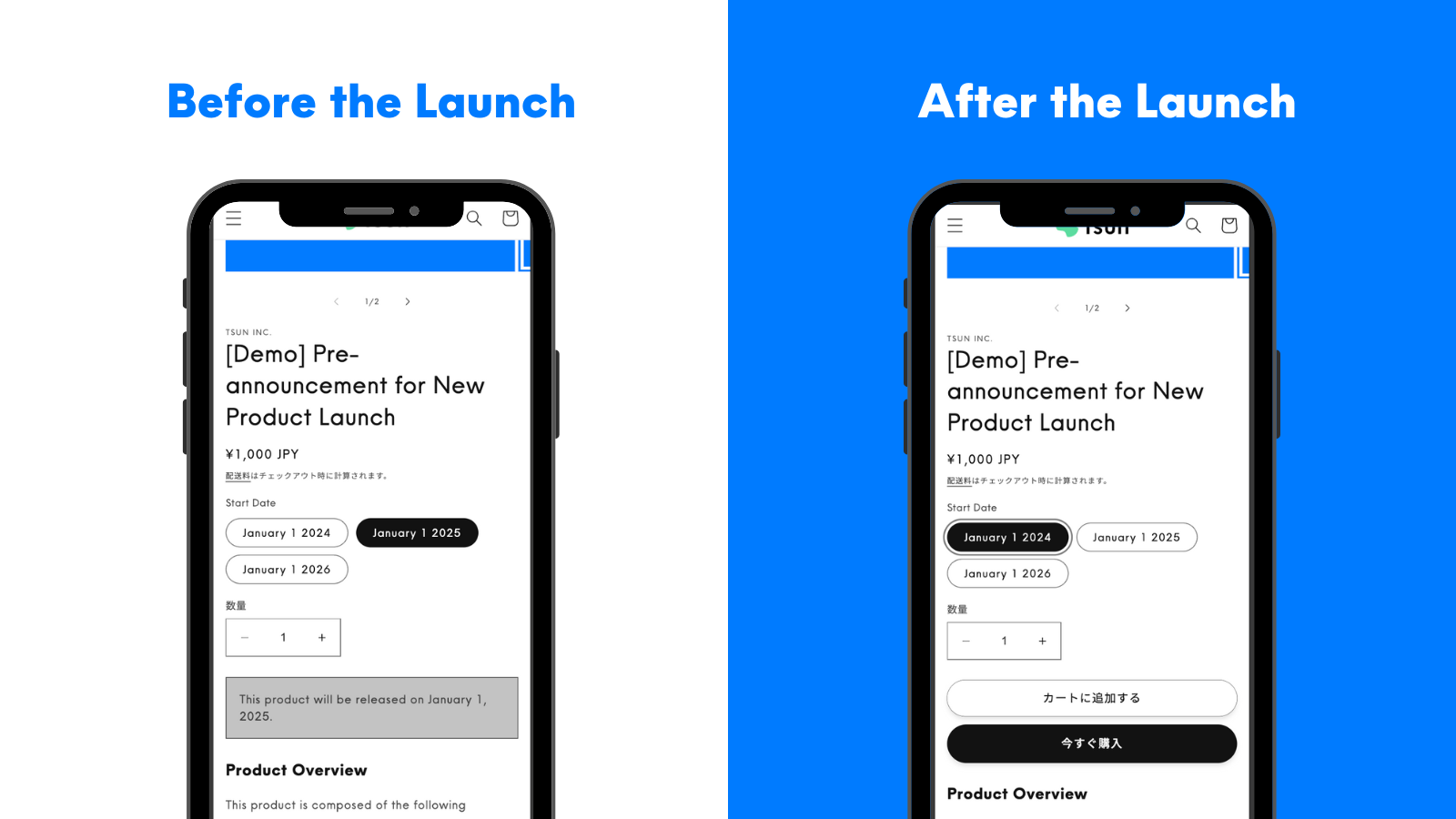Shopify純正のディスカウント機能では、「特定商品を含む場合のみ送料無料」の配送ディスカウントを実施する事はできません。
本記事では、RuffRuff 購入特典を利用して、「特定商品を含む場合のみ送料無料」を実施する方法を紹介します。
RuffRuff 購入特典とは
RuffRuff 購入特典は、あらゆる条件で様々なディスカウント施策を実施できるShopifyアプリです。
たとえば、以下のような配送ディスカウントを実施できます。
- 初回送料無料
- 期間限定で送料無料
- 10,000円以上の購入で送料無料
- 5個以上は送料半額、10個以上は送料無料
- 特定商品と同時購入で送料無料
など
他にもたくさんの配送ディスカウント施策を実施できます。詳しくはサービスページをご確認ください。
特定商品と同時購入で送料無料にする方法
事前準備:アプリをセットアップ
本記事では、Shopifyアプリ「RuffRuff 購入特典」を利用します。まだ、RuffRuff 購入特典をインストールしていない方は、インストールをお願いします。

(1) アプリTOPページの設定ガイドより「テーマでアプリを有効にする」をクリック
(2) セレクトボックスよりアプリを導入したいShopifyテーマを選択
(3) 「アプリを有効にする」をクリック

(4) テーマエディタの画面左にある「RuffRuff 購入特典」を有効化
(5) 画面右上の「保存する」をクリック
ステップ1:特定商品と同時購入で送料無料にするキャンペーンを作成する

(1) アプリの左メニューより「キャンペーン一覧」を選択
(2) 「キャンペーン作成」をクリック

(3) キャンペーン名に任意の名称を入力
ℹ️ 管理用はアプリ内で管理するための名称で、公開用はクーポンコードとしてお客様に表示される名称です。
(4) 有効期間にキャンペーンを実施したい期間を設定
(5) 適用条件にて「カートアイテムの数量」を追加
(6) 「カートアイテムの数量」にて以下を設定
- 「以上」を選択し、入力フォームに1を入力
- 「特定の商品」を選択し、一緒に購入する際に送料無料にしたい対象商品を選択

(7) 特典設定にて以下の設定
- 配送ディスカウントを選択
- 「割引率」を選択
- 「100」を入力
(8) 「保存」をクリック
ステップ2:キャンペーンを有効にする

(1) ステップ1で作成したキャンペーンを開く
(2) 「有効にする」をクリック
ステップ3:動作テスト

(1) カートに対象商品を含まない状態でチェックアウトページに遷移
(2) 送料無料の割引が適用されていないことを確認

(3) カートに対象商品を含む状態でチェックアウトページに遷移
(4) 送料無料の割引が適用されていることを確認
以上で設定は完了です。
最後に
今回は、Shopifyで特定の商品が購入された場合のみ送料無料にする方法について解説しました。標準の送料設定では難しい要件も、アプリや工夫次第で対応することができます。注文体験を向上させたい場合や、特定商品を強くプロモーションしたいときは、ぜひ今回の内容を参考にしてみてください。
引き続きストア運営や設定についてご不明な点がありましたら、公式ヘルプやアプリのサポートガイドもあわせてご確認ください。